
Innehållsförteckning:
- Författare John Day [email protected].
- Public 2024-01-30 12:45.
- Senast ändrad 2025-01-23 15:11.

Översätt musik till en bländande ljusshow med detta anpassningsbara ljuskontrollprojekt. Perfekt för DJs, fester och 1: 1 -shower!
Uppdaterad demo nedan!
Steg 1: Bakgrund

Tanken bakom detta projekt var att skapa en kontroller för att låta användarna "spela" ljus som om det är ett instrument med anpassade bilder, gestkontroll och ljusstyrka/snabbväljare.
Med tanke på hur dyra ljuskontroller för konsumenter kan vara (ofta $ 100 dollar eller mer- inklusive lamporna inte!) Bestämde vi oss för att försöka göra en billigare och mer anpassningsbar lösning!
UPDATE- Vi har nyligen uppdaterat detta projekt. Byggbilderna är från 1.0 -versionen, vars demo finns nedan.
Kablarna och byggnaden är i princip desamma för 2.0 -versionen, vi lägger den bara i ett snyggare fodral och lägger till mer hårdvara för senare uppdateringar. Den uppdaterade koden publiceras också i kodavsnittet.
Steg 2: Material
- Arduino UNO
- Ultraljudsavståndsmätare
- Digilent Pmod KYPD
- Roterande potentiometer
- LED -remsor (2)
- Seeed Grove Sound Sensor v1.6
- Lim pistol
- Bakplatta (jag använde ett träprov från Home Depot)
Steg 3: Ställ in kretsen

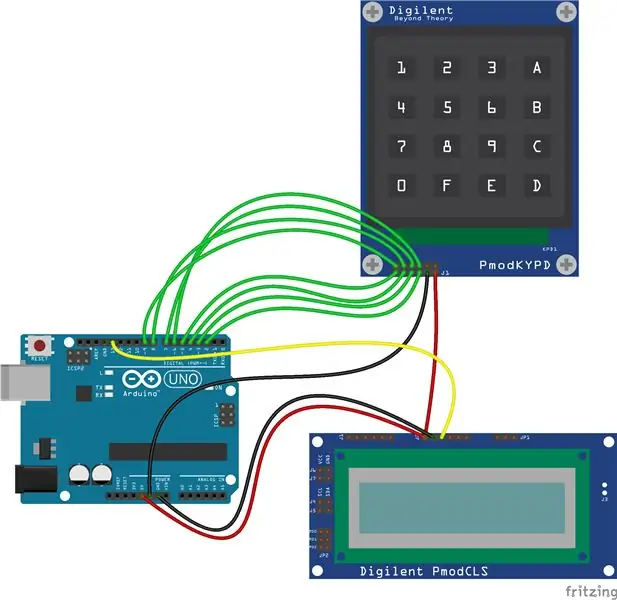

En av utmaningarna med ett projekt som detta är antalet knappar som det måste inkludera. Även i mina mer konservativa mönster ville jag ha cirka 8 knappar för att hantera de olika visuella sekvenserna, färgpaletterna och andra lägesval. Att koppla upp så många knappar kan vara tråkigt och öppnar många möjligheter för en anslutning att bryta och förstöra hela föreställningen. Dessutom har Arduino som vi använder (UNO) bara så många digitala ingångar som kan användas. Lyckligtvis genom att använda Pmod KYPD kunde vi kringgå båda dessa frågor!
Pmod KYPD: s lilla formfaktor gör att den passar snyggt på vilken baseboard som helst utan att ta för mycket fastigheter. Jag använder ett träprov jag fick från min lokala järnaffär gratis som min monteringspanel. För att koppla upp det här projektet, koppla först Pmod KYPD enligt ovanstående Fritzing -diagram.
Anslut sedan dina potentiometrar till analoga stift A5 (ljusstyrka) och A4 (hastighet). Fäst LED -remsorna till jord och 5V, koppla sedan in båda signalstiften i digital stift 11. Anslut ljudsensorn till ström och mark och den vita kabel till A1 och gul ledning till A0 (om du inte har anslutningskabeln som referens är den gula ledningen den yttre och mer dokumentation om sensorn finns här. För Ping -sensorn/ultraljudsmätaren Trig är på Digital Pin 13 och Echo finns på Digital Pin 12 (förutom kraft och mark förstås).
Steg 4: Kod
För koden behöver du FastLED- och knappsatsbiblioteket (båda finns i Arduino IDE -bibliotekshanteraren). Knappsatsen listas inte först när du söker efter den, du måste rulla ner tills du hittar den av Mark Stanley och Alexander Brevig.
Kopiera och klistra in koden i Arduino IDE och klicka på ladda upp. Nu är det dags att leka med brädet! Obs- Knappar 3 och 4 är fästa på ping-sensorn, så försök att lägga handen över sensorn när du aktiverar dessa visualisatorer. Ha kul och utvidga gärna detta projekt för att lägga till fler visualisatorer, sensorer, ect!
UPDATE- Vi uppdaterade koden och lade till mer funktionalitet, ladda ner LEDController_2 om du vill ha ytterligare funktioner.
I den nya koden är visualiserarna:
1. Flöde
2. Vattenfall
3. DoubleBounce
4. Handstopp
5. Nivåer
6. Centernivåer
7. Klump
8. AmbientSpots
9. Segment
0. Puls
Steg 5: Dags för Lightshows

Nu är det dags att använda tavlan!
I mina inställningsknappar 1-4 finns de visuella sekvenserna, 5 är autoläge med ljudsensorn, och 6-9, F och C är färgpaletterna, som påverkar någon av visualiserarna.
Rekommenderad:
Burn Bootloader Into Arduino Nano 3.0 Clone Board: 11 Steg

Burn Bootloader Into Arduino Nano 3.0 Clone Board: köpte nyligen en Arduino Nano 3.0 Clone från AliExpress som kom utan en bootloader. Jag är säker på att det finns många andra människor som befinner sig i samma situation som jag, och kan ha skrämt ut lite till en början! Oroa dig inte, i denna instruktion
Ljus kontrollerbar soluppgångslampa: 6 steg

Bright Controllable Sunrise Lamp: Vaknade du någonsin vid 7ish, den vanliga tiden du behöver för att vakna för jobbet och befann dig i mörkret? Vintern är en hemsk tid, eller hur? Du måste vakna mitt i natten (annars varför är det så mörkt?), Slita dig ur sängen och
Hur man installerar en kontrollerbar AGS-001-frontljus i en original Game Boy Advance (ingen LOCA!): 5 steg (med bilder)

Så här installerar du en kontrollerbar AGS-001-frontljus i en original Game Boy Advance (No LOCA!): Du vill belysa din gamla Game Boy Advances skärm. Du kan inte hitta de nyskapade bakgrundsbelysta IPS-kittarna någonstans, och de gamla AGS-101-kiten är slut eller för dyra. Dessutom vill du kunna se skärmen medan du är ute,
MXY Board - Low -budget XY Plotter Drawing Robot Board: 8 steg (med bilder)

MXY Board - Lågbudget XY Plotter Drawing Robot Board: Mitt mål var att designa mXY -kortet för att göra en låg budget till XY -plotterritningsmaskinen. Så jag designade en tavla som gör det lättare för dem som vill göra det här projektet. I det föregående projektet, medan du använder 2 st Nema17 stegmotorer, använder detta kort dig
Akustisk levitation med Arduino Uno Steg-för-steg (8-steg): 8 steg

Akustisk levitation med Arduino Uno Steg-för-steg (8-steg): ultraljudsgivare L298N Dc kvinnlig adapter strömförsörjning med en manlig DC-pin Arduino UNOBreadboardHur det fungerar: Först laddar du upp kod till Arduino Uno (det är en mikrokontroller utrustad med digital och analoga portar för att konvertera kod (C ++)
